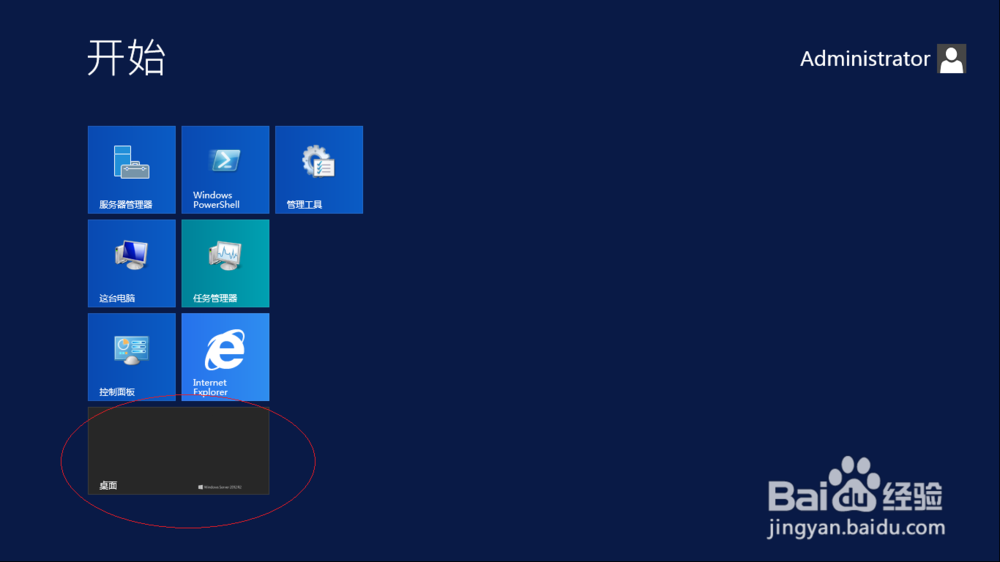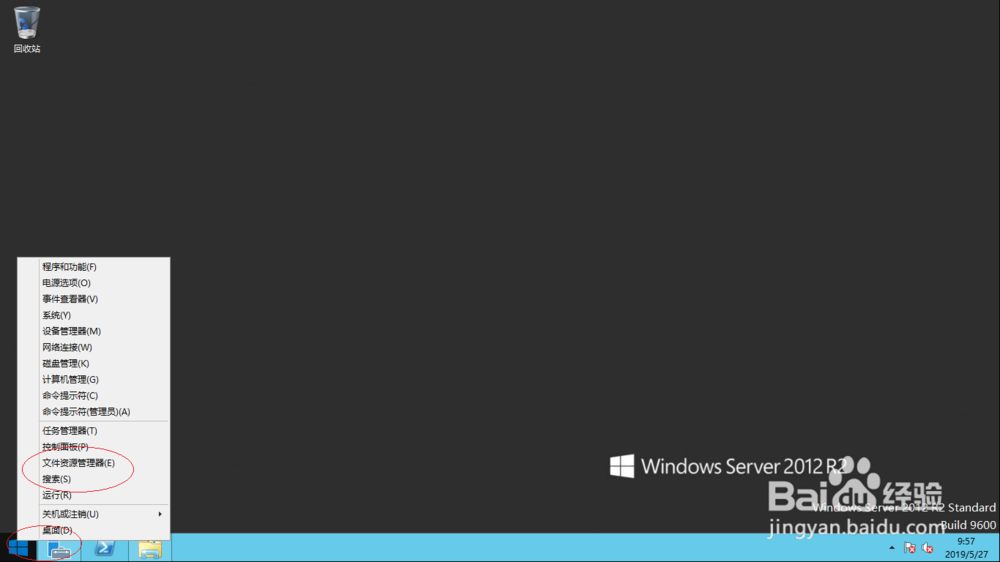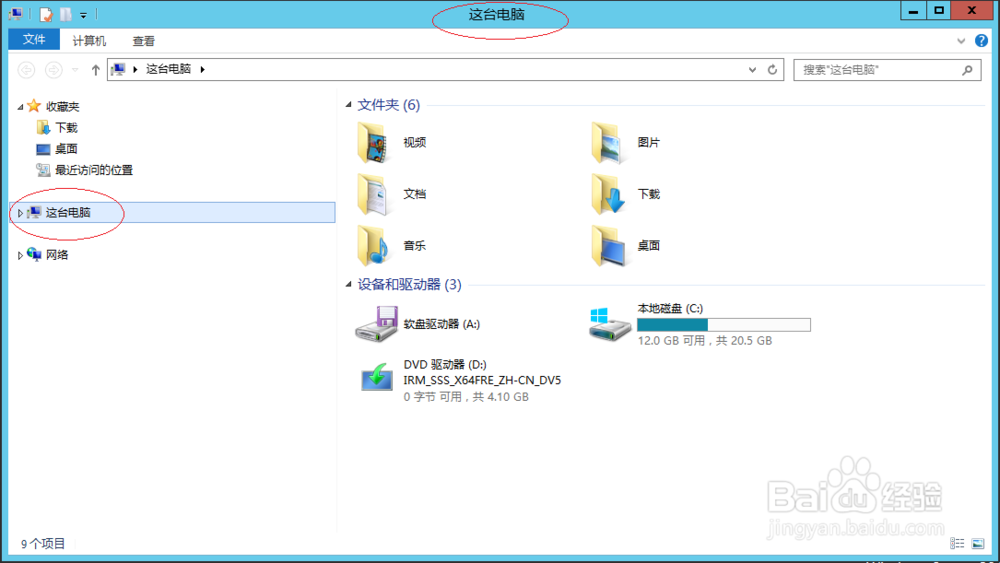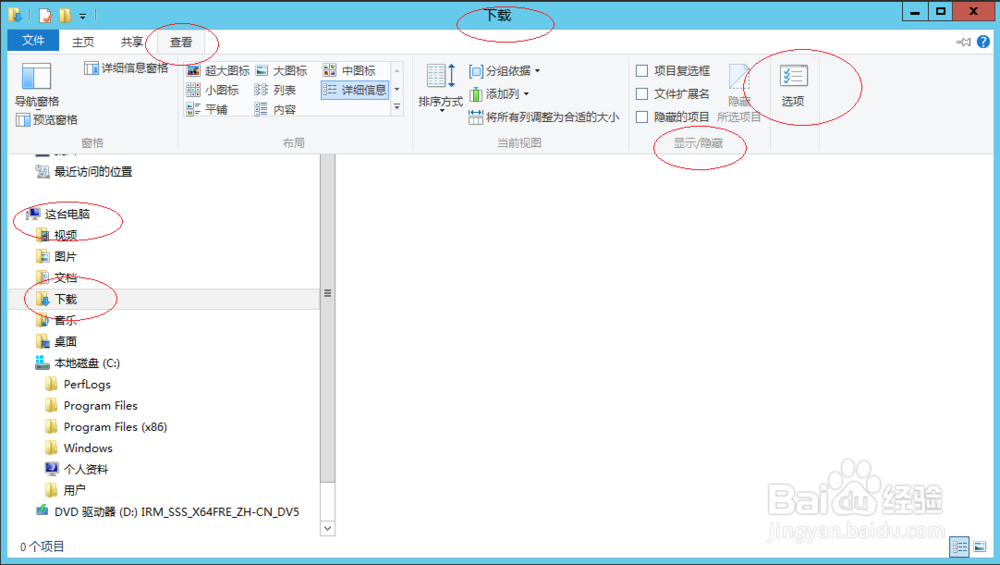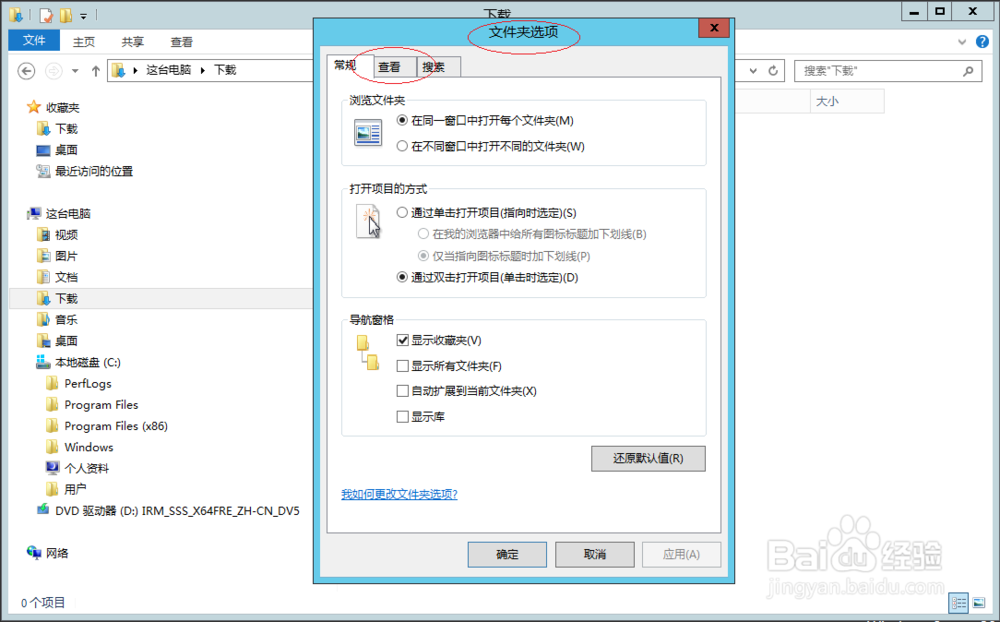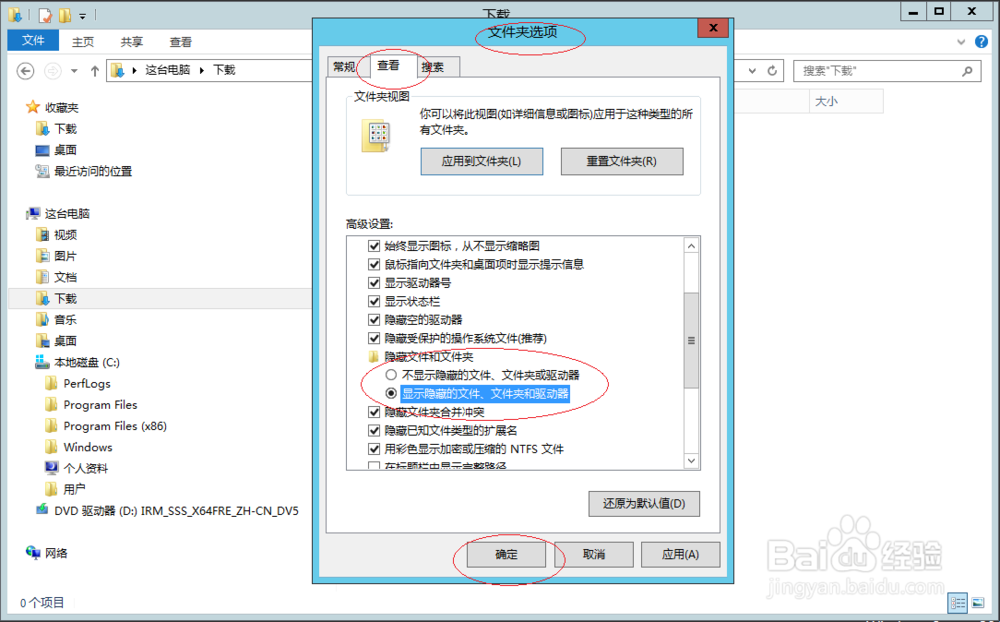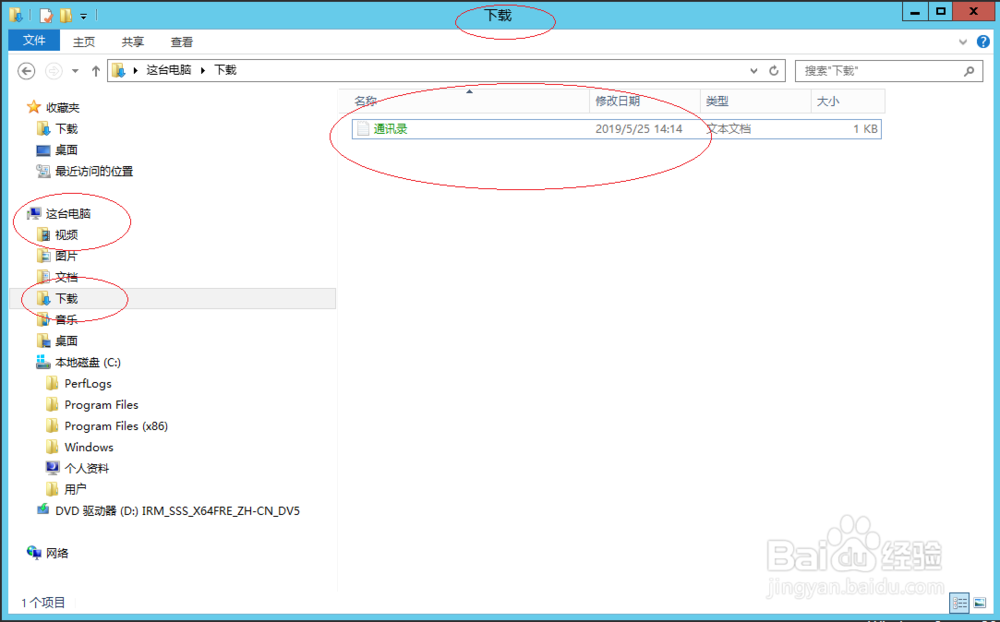Windows Server 2012 R2资源管理器显示隐藏文件
1、启动Windows Server 2012 R2操作系统,点击"桌面"磁贴。
2、鼠标右击Windows徽标,弹出快捷菜单选择"文件资源管理器"项。
3、唤出"文件资源管理器"程序窗口,点击左侧"这台电脑→下载"文件夹。
4、选择"查看→显示/隐藏"功能区,点击"选项"图标。
5、弹出"文件夹选项"对话框,选择"查看"标签。
6、选择"高级豹肉钕舞设置→隐藏文件和文件夹"选项区域,勾选"显示隐藏的文件、文件夹和驱动器"单选框。
7、完成资源管理器显示隐藏文件的操作,本例到此希望对大家能有所帮助。
声明:本网站引用、摘录或转载内容仅供网站访问者交流或参考,不代表本站立场,如存在版权或非法内容,请联系站长删除,联系邮箱:site.kefu@qq.com。
阅读量:24
阅读量:32
阅读量:38
阅读量:58
阅读量:90